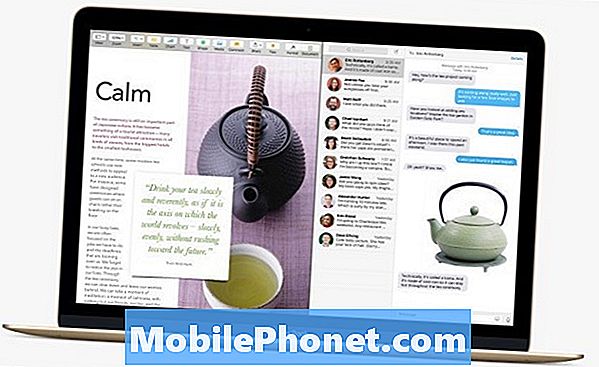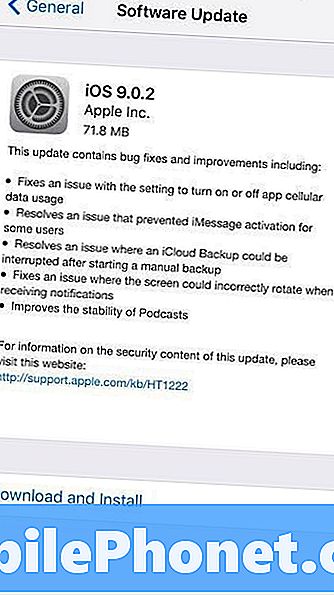المحتوى
هاتف Huawei P30 الذي تم إصداره حديثًا هو هاتف رائع. ليس هناك شك في أنه أحد أفضل الهواتف الرائدة التي يمكن للمال شراؤها في الوقت الحالي. ولكن تمامًا مثل أي هاتف من الدرجة الأولى ، يمكن أن يواجه هذا الهاتف أخطاء من وقت لآخر. في مقالة استكشاف الأخطاء وإصلاحها هذه ، نوضح لك كيفية إصلاح Huawei P30 wifi يحتفظ بقطع الاتصال.
كيفية إصلاح Huawei P30 wifi يحتفظ بقطع الاتصال | استكشاف مشكلات wifi على Huawei P30 وإصلاحها
يعد استكشاف أخطاء Huawei P30 wifi وإصلاحها أمرًا سهلاً. إذا كنت تتساءل من أين تبدأ ، فاتبع حلولنا أدناه ويجب أن تكون على ما يرام.
يحتفظ Huawei P30 wifi بفصل الإصلاح رقم 1: تأكد من عمل wifi
إذا استمر جهاز Huawei P30 wifi في قطع الاتصال ولم يكن لديك أي فكرة عن مصدره ، فإن أول شيء تريد القيام به هو التحقق من شبكة wifi نفسها. من المحتمل أن تكون المشكلة ناتجة عن جانب جهاز التوجيه وليس من جهاز Huawei P30. لمعرفة ما إذا كان الأمر كذلك ، ما عليك فعله هو استخدام أجهزة لاسلكية أخرى. إذا كان لديك هاتف أو جهاز لوحي أو كمبيوتر محمول آخر متصل بنفس شبكة wifi ، فحاول معرفة ما إذا كانوا يواجهون نفس المشكلة التي تواجهها بالضبط على جهاز Huawei P30. إذا واجه جهاز لاسلكي آخر نفس المشكلة ، فيمكنك المراهنة على أنه مشكلة في جهاز التوجيه أو مزود خدمة الإنترنت. للحصول على نتائج أفضل ، حاول استخدام أكبر عدد ممكن من الأجهزة اللاسلكية. تذكر أن هدفك هنا هو معرفة ما إذا كان هناك خطأ في جهاز التوجيه أو مشكلة من جانب مزود خدمة الإنترنت.إذا لم يكن لديك أي جهاز إضافي لاستخدامه في هذا الاختبار ، فيمكنك القيام بخطوة بديلة - عن طريق توصيل جهاز Huawei P30 ومراقبته على شبكة wifi أخرى.
إذا كنت تريد إجراء الاختبار البديل ، فأنت تريد التأكد من استخدام شبكة wifi معروفة. إذا كان لديك جار أو صديق لديه شبكة wifi مستقرة ، فحاول إجراء الاختبار باستخدام تلك الشبكة. إذا استمر جهاز Huawei P30 wifi في قطع الاتصال بشبكة wifi هذه ، فهذا يعني أن المشكلة تكمن في الجهاز نفسه. في هذه الحالة ، تريد متابعة استكشاف أخطاء الهاتف باتباع بقية اقتراحاتنا أدناه.
يحتفظ Huawei P30 wifi بفصل الإصلاح رقم 2: قم بإجراء إعادة ضبط بسيطة
يمكن أن تؤدي إعادة تشغيل الجهاز إلى حدوث المعجزات في بعض الأحيان. تأكد من فرض إعادة تشغيل هاتفك إذا لم تنجح أي من الاقتراحات حتى الآن. حاول إجراء إعادة تشغيل قسري عن طريق الضغط مع الاستمرار على مفتاح التشغيل لمدة 10 إلى 15 ثانية. إذا كان هاتفك يعمل ، فيجب إعادة تشغيله ويجب أن تشعر بالاهتزاز وترى شعار Huawei. في حالة عدم شعورك بالاهتزاز ولا تزال الشاشة فارغة ، فما عليك سوى الضغط مع الاستمرار على مفتاح التشغيل لمزيد من الوقت حتى ترى الجهاز يعيد تشغيل نفسه.
إذا لم يتغير شيء بعد محاولة إعادة تشغيل الجهاز عدة مرات ، فيمكنك التخلي عن استكشاف الأخطاء وإصلاحها والمتابعة إلى الحلول التالية أدناه.
يحتفظ Huawei P30 wifi بفصل الإصلاح رقم 3: مسح قسم ذاكرة التخزين المؤقت
من أجل تحميل التطبيقات بسرعة ، يخزن Android العناصر المستخدمة بشكل متكرر مثل روابط مواقع الويب والصور ومقاطع الفيديو والإعلانات وغيرها في جزء في وحدة التخزين الداخلية يسمى قسم ذاكرة التخزين المؤقت. في بعض الأحيان ، قد تصبح هذه العناصر التي تسمى بشكل جماعي ذاكرة التخزين المؤقت للنظام قديمة أو تالفة مما يتسبب في حدوث مشكلات أو أخطاء في الأداء. للتأكد من أن هاتفك يعمل بكفاءة وأن ذاكرة التخزين المؤقت في أفضل شكل ، فأنت تريد مسح قسم ذاكرة التخزين المؤقت بانتظام (مرة كل بضعة أشهر تقريبًا). عند التعامل مع أي مشكلة في التطبيق ، يمكن أن يكون هذا أيضًا أحد خطوات استكشاف الأخطاء وإصلاحها. هيريس كيفية القيام بذلك:
- أثناء إيقاف تشغيل هاتفك ، اضغط مع الاستمرار على زري رفع الصوت والطاقة في آنٍ واحد لمدة 10 ثوانٍ على الأقل.
- اترك الأزرار عند ظهور شعار Honor.
- بعد وقت قصير من رؤية الشعار ، تظهر شاشة EMUI مع خيارات وضع الاسترداد.
- اضغط على زر خفض مستوى الصوت للتمرير إلى خيار Wipe cache partition وتمييزه.
- ثم اضغط على زر التشغيل لتأكيد التحديد.
- استخدم أزرار الصوت للتمرير إلى الخيارات التالية وزر الطاقة وتمييزها لتأكيد التحديد.
يحتفظ Huawei P30 wifi بفصل الإصلاح رقم 4: تثبيت تحديثات البرامج والتطبيقات
عادةً ما تقدم تحديثات البرامج والتطبيقات تصحيحًا لإصلاح المشكلات الحالية التي تسببها الأخطاء العشوائية والبرامج الضارة. إذا لم تقم بتعيين جهازك و / أو تطبيقاتك على التحديث التلقائي ، فستحتاج إلى تثبيت التحديثات المعلقة يدويًا. فيما يلي كيفية البحث يدويًا عن تحديثات البرامج على P30:
- اذهب للاعدادات.
- اضغط على النظام.
- حدد تحديث النظام.
- اضغط على خيار التحقق من وجود تحديثات.
للتحقق من وجود أي تحديثات معلقة للتطبيق قمت بتنزيلها من خلال تطبيق متجر Google Play ، قم بتشغيل متجر Play ثم انتقل إلى قسم التحديثات. سترى بعد ذلك قائمة بالتطبيقات ذات التحديثات المعلقة. ما عليك سوى النقر فوق "تحديث" لتثبيت تحديثات التطبيق الفردية أو النقر فوق "تحديث الكل" لتحديث التطبيقات في نفس الوقت.
لا تنس إعادة تشغيل / إعادة ضبط جهاز P30 بعد تثبيت التحديثات لضمان تنفيذ جميع تغييرات البرامج الجديدة بشكل صحيح ولمنع أي تطبيق من الخداع.
يحتفظ Huawei P30 wifi بفصل الإصلاح رقم 5: إعادة تعيين إعدادات الشبكة
يمكن أن تظهر مشكلات Wifi أحيانًا نتيجة لوجود شبكة غير صحيحة. هذا لا يعني أنك أجريت بعض التغييرات غير الصحيحة بنفسك. في بعض الأحيان ، قد يؤدي أحد التطبيقات أو التحديثات إلى تغييرات ليست مثالية للتطبيقات الأخرى أو لنظام التشغيل. قد يحدث تكوين شبكة سيئة لأسباب عديدة. ما يمكنك فعله الآن هو التأكد من إعادة جميع إعدادات الشبكة إلى إعداداتها الافتراضية حتى يتمكن النظام من استخدامها للمضي قدمًا. لإعادة ضبط جميع إعدادات الشبكة ، اتبع الخطوات التالية:
- افتح تطبيق الإعدادات.
- انتقل إلى الإعدادات المتقدمة.
- قم بالتمرير والنقر فوق النسخ الاحتياطي وإعادة التعيين.
- حدد إعادة تعيين إعدادات الشبكة من الخيارات المحددة.
- إذا طُلب منك ذلك ، اقرأ رسالة التحذير ثم انقر فوق إعادة تعيين إعدادات الشبكة مرتين للتأكيد.
اسمح لجهازك بإنهاء إعادة تعيين إعدادات الشبكة واستعادة القيم الافتراضية. عند الانتهاء من إعادة تعيين إعدادات الشبكة ، أعد تشغيل هاتفك ثم أعد الاتصال بشبكة Wi-Fi.
يحتفظ Huawei P30 wifi بفصل الإصلاح رقم 6: التحقق من وجود تطبيقات سيئة
في بعض الأحيان ، قد يتسبب تطبيق جهة خارجية في حدوث مشكلات أو يتداخل مع نظام التشغيل. إن وجود مشكلات في الشبكة بسبب تطبيق سيئ ليس أمرًا غير معروف في أجهزة Huawei. أعد تشغيل الهاتف إلى الوضع الآمن ومعرفة ما إذا كان هذا هو الحال. في الوضع الآمن ، يجب ألا يتمكن أي تطبيق تابع لجهة خارجية من العمل. لذلك ، إذا كان wifi يعمل بشكل طبيعي في الوضع الآمن ، فيمكنك الرهان على أن تطبيق الطرف الثالث السيئ هو السبب. إليك كيفية تشغيله في الوضع الآمن:
- أغلق الجهاز.
- قم بتشغيله مرة أخرى.
- بمجرد رؤية الرسوم المتحركة لـ Huawei على الشاشة ، اضغط مع الاستمرار على زر خفض مستوى الصوت.
- يمكنك رؤية الوضع الآمن في الزاوية اليسرى السفلية بمجرد انتهاء الجهاز من التمهيد.
- الآن وبعد أن بدأ الجهاز في الوضع الآمن ، اشحنه وشاهد ما إذا كان هناك فرق.
لا تنس: يحظر الوضع الآمن تطبيقات الجهات الخارجية ولكنه لن يخبرك بأي منها هو السبب الحقيقي. إذا كنت تعتقد أن هناك تطبيقًا مخادعًا تابعًا لجهة خارجية في النظام ، فيجب عليك تحديده. إليك ما عليك القيام به بالضبط:
- التمهيد إلى الوضع الآمن.
- تحقق من وجود المشكلة.
- بمجرد التأكد من إلقاء اللوم على تطبيق تابع لجهة خارجية ، يمكنك البدء في إلغاء تثبيت التطبيقات بشكل فردي. نقترح أن تبدأ بأحدث ما أضفته.
- بعد إلغاء تثبيت أحد التطبيقات ، أعد تشغيل الهاتف إلى الوضع العادي وتحقق من المشكلة.
- إذا كان جهاز Huawei P30 الخاص بك لا يزال يمثل مشكلة ، فكرر الخطوات من 1 إلى 4.
يحتفظ Huawei P30 wifi بفصل الإصلاح رقم 7: إعادة ضبط المصنع
إذا لم يعمل شيء في هذه المرحلة ولا يزال جهاز Huawei P30 غير قادر على إرسال أو استقبال النصوص ، فيجب عليك استعادة جميع إعدادات البرامج إلى الإعدادات الافتراضية. ستؤدي إعادة تعيين إعدادات المصنع إلى حذف جميع بياناتك الشخصية ، لذا تأكد من نسخها احتياطيًا في وقت مبكر. بعد ذلك ، اتبع الخطوات أدناه لبدء إعادة ضبط المصنع:
- قم بإيقاف تشغيل الهاتف المحمول بالضغط على مفتاح التشغيل لبضع لحظات.
- اضغط مع الاستمرار على زري رفع الصوت والطاقة لبضع ثوان.
- عندما يظهر وضع الاسترداد ، اترك كل المفاتيح.
- اختر الآن "مسح البيانات / إعادة ضبط المصنع". استخدم أزرار الصوت للتنقل ومفتاح التشغيل لقبوله.
- قم بتأكيد العملية عن طريق كتابة "نعم" وتحديد "مسح البيانات / إعادة ضبط المصنع".
- عندما ترى معلومات التحقق من Google ، قم بتأكيد العملية عن طريق تحديد "wipe data / factory reset".
- أخيرًا اختر "إعادة تشغيل النظام الآن" باستخدام مفتاح التشغيل.
يحتفظ Huawei P30 wifi بفصل الإصلاح رقم 8: احصل على المساعدة من Huawei
من المحتمل جدًا أن يتم حل المشكلة عن طريق إعادة ضبط المصنع ولكن في حالة عدم وجود تغيير في جهازك بعد مسحه ، يجب عليك طلب المساعدة من Huawei. قم بزيارة مركز خدمة Huawei المحلي الخاص بك ودع فني يتحقق من ذلك إذا لم تكن قريبًا من مركز خدمة Huawei في أي مكان ، فنقترح عليك الاتصال بممثلهم عبر الإنترنت حتى تتمكن من ترتيب شحن جهازك إليهم.